Як спілкуватися в чаті в Outlook Web App
Досліджуйте, як ефективно спілкуватися в чаті з колегами в Outlook Web App. Дізнайтеся про покрокову інструкцію та нові можливості для підвищення продуктивності.
Один із способів оживити файли Office 2019 — додати фотографії або зображення до документів Word, електронних таблиць Excel або презентацій PowerPoint. Додати фотографії досить просто, але Office 2019 також включає різні способи маніпулювання зображенням за допомогою спеціальних візуальних ефектів.
Однією з поширених проблем фотографій є те, що вони можуть здаватися занадто світлими або занадто темними. У минулому єдиним способом виправити подібні проблеми було редагування зображення за допомогою програми для редагування фотографій, наприклад Adobe Photoshop . Оскільки не багато людей мають Photoshop або знають, як ним користуватися, Office 2019 містить прості інструменти для редагування фотографій, які кожен може використовувати для виправлення незначних недоліків.
Після того, як ви виправите будь-які недоліки, Office 2019 також дає змогу перетворити ваші фотографії на мистецтво, додаючи рамки, нахиляючи зображення вбік або додаючи візуальний ефект, який робить зображення більш схожим на картину.
Ви також можете додавати фотографії, виправляти їх та змінювати, щоб надати всім вашим файлам Word, Excel або PowerPoint додатковий колір і ефектність.
Для користувачів сенсорних екранів Office 2019 дає можливість малювати безпосередньо на документі. Тепер ви можете обводити абзаци або цифри та малювати стрілки, щоб виділити важливі дані. За допомогою цих нових функцій малювання ви можете розмітити документи так само легко, як і паперові документи за допомогою олівця або ручки.
Щоб додати зображення до файлу, виконайте такі дії:
Натисніть вкладку Вставка.
Клацніть значок «Зображення».
З’явиться діалогове вікно «Вставити малюнок».
Виберіть файл зображення, який потрібно вставити.
Можливо, вам знадобиться вибрати іншу папку або диск із зображенням, яке потрібно вставити.
Натисніть кнопку Вставити.
Щоб видалити зображення у файлі, виконайте такі дії:
Виберіть зображення, яке потрібно видалити.
Навколо вибраного зображення з’являться ручки.
Натисніть клавішу Delete або Backspace.
Отримання зображень з Інтернету для використання в Office 2019
Кожна програма Office 2019 може отримувати зображення з Інтернету (якщо ваш комп’ютер має доступ до Інтернету).
Багато зображень в Інтернеті захищені авторським правом. Ви не можете законно використовувати їх без письмового дозволу. Використовуючи зображення з Інтернету, шукайте зображення, які є загальнодоступними, які будь-хто може вільно та легально використовувати, наприклад, фотографії, зроблені державними установами або сайтами, які збирають зображення, що є загальнодоступними.
Щоб отримати зображення з Інтернету, виконайте такі дії:
Натисніть вкладку Вставка.
Клацніть піктограму Онлайн-картинки.
З’явиться діалогове вікно «Вставити малюнки».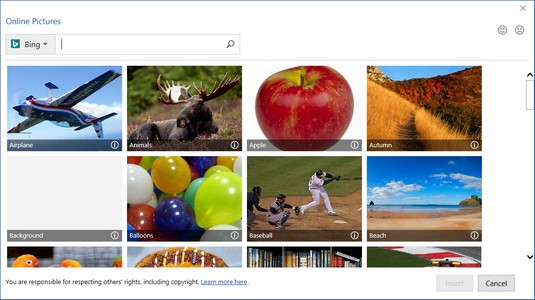
Діалогове вікно Вставити зображення дозволяє використовувати Bing для пошуку зображень.
Клацніть у полі пошуку Bing і введіть описову назву для зображення, яке ви хочете знайти, наприклад кішка або троянда .
Натисніть Enter.
Діалогове вікно Вставити зображення відображає список зображень.
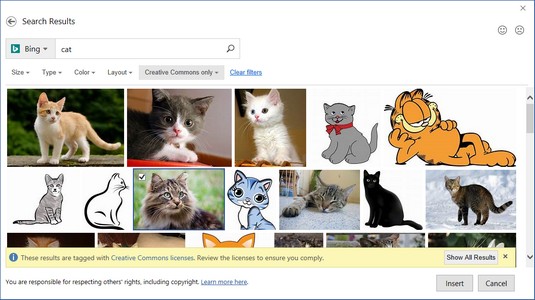
У діалоговому вікні «Вставити зображення» відображаються зображення, знайдені в Інтернеті.
Установіть прапорець у верхньому лівому куті зображення, яке потрібно використовувати, і натисніть кнопку Вставити.
Office 2019 вставляє вибране зображення у ваш файл.
Зроблення знімків екрана для використання в Office 2019
Багато разів ви можете запускати на своєму комп’ютері програми, які містять зображення, які ви хочете вставити в документ Office 2019. Наприклад, ви можете показати, як веб-сторінка виглядає у браузері або як виглядає певна програма. На щастя, Office містить зручну функцію для створення знімків екрана, які можна вставити в будь-який файл Office 2019.
Щоб зробити знімок екрана, виконайте такі дії:
Покажіть на моніторі зображення, яке ви хочете зробити.
Перейдіть на вкладку «Вставка», а потім клацніть піктограму «Знімок екрана».
Піктограма «Знімок екрана» відображає меню поточних відкритих програм.
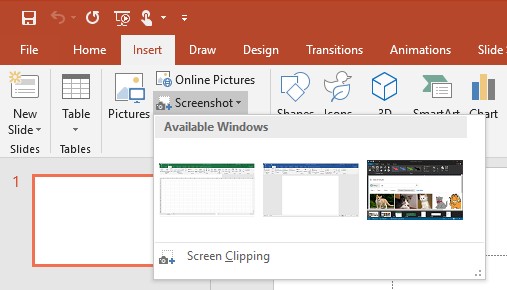
Меню піктограм знімків екрана поточних відкритих вікон.
Зробіть потрібне зображення:
Office 2019 вставляє вибране зображення у ваш файл.
Після того як ви додасте зображення до файлу, воно може бути не в правильному положенні або мати правильний розмір. У результаті ви можете перемістити, змінити розмір або повернути його .
Переміщення зображення в Office 2019
Щоб перемістити зображення, виконайте такі дії:
Виберіть зображення, яке потрібно перемістити.
Навколо вибраного зображення з’являться ручки.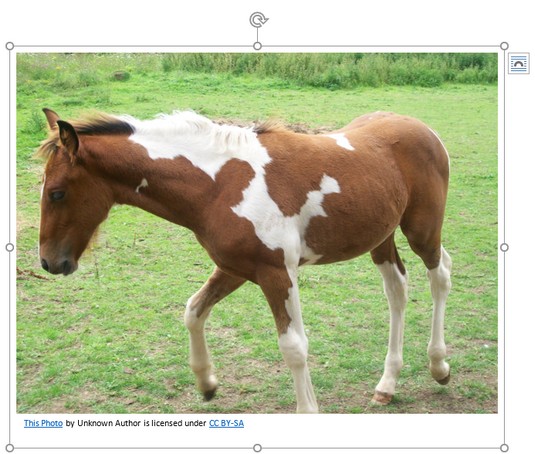
З’являються маркери, які показують, що ви вибрали зображення.
Перемістіть зображення одним із наступних способів:
Зміна розміру зображення в Office 2019
Щоб змінити розмір зображення, виконайте такі дії:
Виберіть зображення, яке потрібно перемістити.
Навколо вибраного зображення з’являться ручки.
Наведіть вказівник миші на маркер, утримуйте ліву кнопку миші та перетягніть її.
Коли ви задоволені розміром зображення, відпустіть кнопку миші.
Якщо перетягнути кутовий маркер, можна змінити висоту та ширину зображення одночасно.
Якщо ви клацнете вкладку «Формат», ви можете ввести точну ширину та висоту для зображення в текстовому полі «Висота та ширина», що відображається в групі «Розмір».
Поворот зображення в Office 2019
Щоб створити цікавий ефект, ви можете повернути зображення у файлі. Щоб повернути зображення, виконайте такі дії:
Виберіть зображення, яке потрібно повернути.
Навколо вибраного зображення з’являться ручки. Зауважте, що ручка повороту, здається, стирчить з верхньої частини зображення.
Наведіть вказівник миші на маркер обертання та перетягніть мишу.
Вказівник миші перетворюється на круглу стрілку, коли ви переміщаєте його над маркером обертання.
Іноді зображення може виглядати майже ідеальним, але все одно потребує незначних виправлень. Інколи зображення може виглядати просто, але, додавши деякі візуальні ефекти, ви можете перетворити його на витвір мистецтва.
Щоб допомогти вам зробити ваші зображення красивішими та візуально привабливішими, Office 2019 дозволяє вибирати різні ефекти, кольори, рамки та стилі.
Вибір візуальних ефектів в Office 2019
Office 2019 пропонує кілька різних способів змінити зовнішній вигляд зображення:
Щоб вибрати візуальний ефект для зображення в Office 2019, виконайте такі дії:
Клацніть зображення, яке потрібно змінити.
На стрічці з’явиться вкладка «Формат інструментів зображення».
Клацніть піктограму «Виправлення» на вкладці «Формат інструментів зображення».
Коли ви клацнете піктограму Виправлення, з’явиться меню параметрів виправлення.
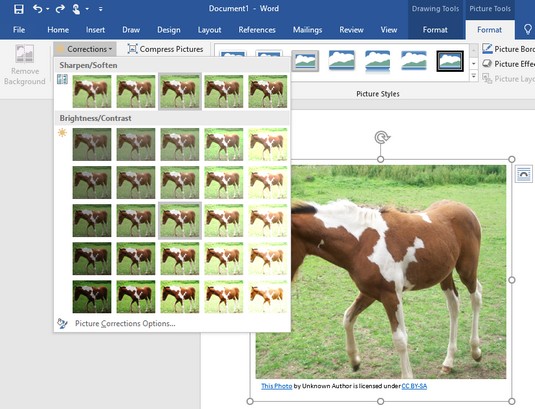
Значок виправлення відображає різні способи виправлення зображення.
Виберіть у меню параметр Виправлення.
Клацніть піктограму Колір.
З'явиться меню параметрів кольору.
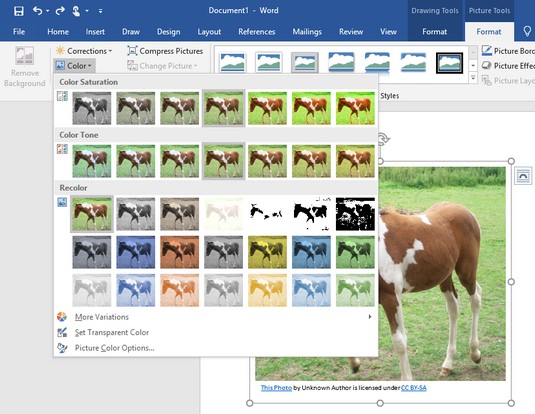
Піктограма «Колір» відображає різні типи кольорів.
Виберіть у меню параметр Колір.
Натисніть піктограму Художні ефекти.
З’явиться меню параметрів візуальних ефектів.

Значок Художні ефекти відображає унікальні візуальні ефекти.
Виберіть у меню параметр Художні ефекти.
Клацніть піктограму Picture Effects.
З'явиться меню параметрів кольору. Можливо, вам знадобиться натиснути підменю, щоб відобразити додаткові параметри.

Піктограма Picture Effects показує різні способи покращення зображення.
Натисніть підменю Ефекти зображення, а потім виберіть параметр.
Вибір стилю зображення в Office 2019
Rather than force you to make individual changes to a picture, Office 2019 provides a collection of predefined picture styles that you can apply to any picture added to a file. To choose a picture style in Office 2019, follow these steps:
Click the picture that you want to modify.
The Picture Tools Format tab appears on the Ribbon.
Click a style displayed in the Picture Styles group:

The up and down arrows and More button in the Picture Styles group.

The More button displays all available picture styles.
Adding a border around a picture in Office 2019
To help make your picture stand out, you may want to add a border. A border can appear in different colors, thicknesses, and styles (such as a solid line or a dotted line).
To add or modify a border around a picture in Office 2019, follow these steps:
Click the picture that you want to modify.
The Picture Tools Format tab appears on the Ribbon.
Click the Picture Border icon.
A pull-down menu of different colors and options appears.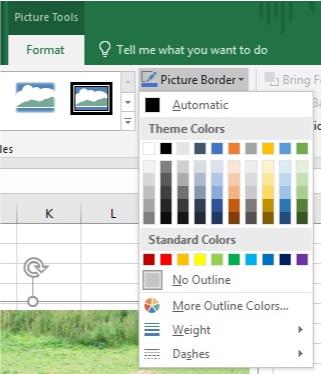
The Picture Border icon displays a menu.
Choose a color that you want for your border.
Click the Weight submenu and choose a weight (thickness).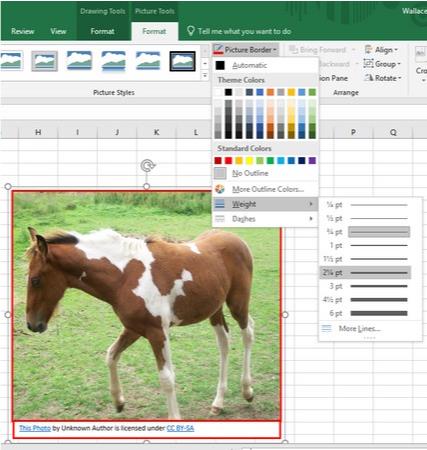
The Weight submenu lets you define the thickness of a border.
Click the Dashes submenu and choose the type of line to use as the border.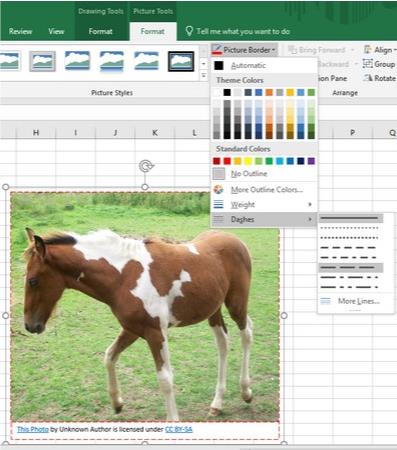
The Dashes submenu lets you define the line used to create a border.
Досліджуйте, як ефективно спілкуватися в чаті з колегами в Outlook Web App. Дізнайтеся про покрокову інструкцію та нові можливості для підвищення продуктивності.
Як заборонити Microsoft Word відкривати файли в режимі лише для читання в Windows. Microsoft Word відкриває файли в режимі лише для читання, що робить неможливим їх редагування? Не хвилюйтеся, методи наведено нижче
Як виправити помилки під час друку неправильних документів Microsoft Word Помилки під час друку документів Word зі зміненими шрифтами, безладними абзацами, відсутнім текстом або втраченим вмістом є досить поширеними. Однак не варто
Якщо ви використовували перо або маркер для малювання на слайдах PowerPoint під час презентації, ви можете зберегти малюнки для наступної презентації або стерти їх, щоб наступного разу, коли ви показуватимете їх, розпочали з чистих слайдів PowerPoint. Дотримуйтесь цих інструкцій, щоб стерти малюнки пером і маркером: Стирання рядків на одній з […]
Бібліотека стилів містить файли CSS, файли мови розширюваної мови таблиць стилів (XSL) та зображення, які використовуються попередньо визначеними основними сторінками, макетами сторінок та елементами керування в SharePoint 2010. Щоб знайти файли CSS у бібліотеці стилів сайту видавництва: виберіть «Дії сайту»→ «Перегляд». Весь вміст сайту. З’являється вміст сайту. Бібліотека Style знаходиться в […]
Не перевантажуйте аудиторію гігантськими цифрами. У Microsoft Excel ви можете покращити читабельність своїх інформаційних панелей і звітів, відформатувавши числа, щоб вони відображалися в тисячах або мільйонах.
Дізнайтеся, як використовувати інструменти соціальних мереж SharePoint, які дозволяють особам і групам спілкуватися, співпрацювати, обмінюватися інформацією та спілкуватися.
Юліанські дати часто використовуються у виробничих середовищах як мітка часу та швидкий довідник для номера партії. Цей тип кодування дати дозволяє роздрібним продавцям, споживачам та агентам з обслуговування визначити, коли був виготовлений продукт, а отже, і вік продукту. Юліанські дати також використовуються в програмуванні, військовій справі та астрономії. Інший […]
Ви можете створити веб-програму в Access 2016. Так що ж таке веб-програма? Ну, веб означає, що він онлайн, а додаток — це просто скорочення від «додаток». Користувацька веб-програма — це онлайн-додаток для баз даних, доступ до якого здійснюється з хмари за допомогою браузера. Ви створюєте та підтримуєте веб-програму у настільній версії […]
Більшість сторінок у SharePoint 2010 відображають список посилань навігації на панелі швидкого запуску ліворуч. Панель швидкого запуску відображає посилання на пропонований вміст сайту, наприклад списки, бібліотеки, сайти та сторінки публікації. Панель швидкого запуску містить два дуже важливі посилання: Посилання на весь вміст сайту: […]








